Клиентът Steam едва ли е най-естетическиприятно приложение във всеки смисъл на думата. Започва бавно и навигацията не е най-голямата. Наистина не можете да го ускорите, но можете да премахнете част от грозотата, ако инсталирате Steam skin. Ето как.
Намерете Steam Skins
Skins за Steam са като теми за Windows 10 иликожи за Minecraft. Няма място, където да ги намерите. Има много различни места, където можете да намерите Steam кожи. Добрата, добре изградена кожа на Steam има доста файлове и папки в нея, така че ще се изтегля като zip файл. От вас зависи да намерите нещо, което да изглежда приятно. За тази статия, ние вървим с популярното Metro for Steam skin.
Инсталирайте кожа на Steam
Изтеглете кожата, която искате да инсталирате и извлечетето. След като бъде извлечен, е добре да погледнете името на папката, в която кожата е извлечена. Това име ще диктува името, с което ще се показва кожата в настройките на Steam. Ако не е удобен за потребителя, сменете го на каквото ви харесва.
След като извлечете, трябва да поставите папкатавътре в папката Skins в Steam. Много хора инсталират Steam на своето Windows устройство, което обикновено е C устройство, докато други решат да го инсталират на един от другите дискове в тяхната система. Намерете папката Steam на вашия компютър и я отворете. Вътре ще намерите папка, наречена „Кожи“. Отвори го.
Ако никога не сте инсталирали Steam скин, товапапката ще бъде празна, освен за текстов файл. Поставете тук папката с извлечена кожа. Поставете цялата папка в папката Skins, вместо да копирате файловете от нея.

Отворете Steam и отидете в менюто Steam. Изберете Настройки. В прозореца Настройки изберете раздела Интерфейс и отворете падащото меню под „Изберете кожата, която искате да използвате Steam“. Изберете кожата, която току-що добавихте в папката Skins и рестартирайте Steam, когато бъдете подканени.
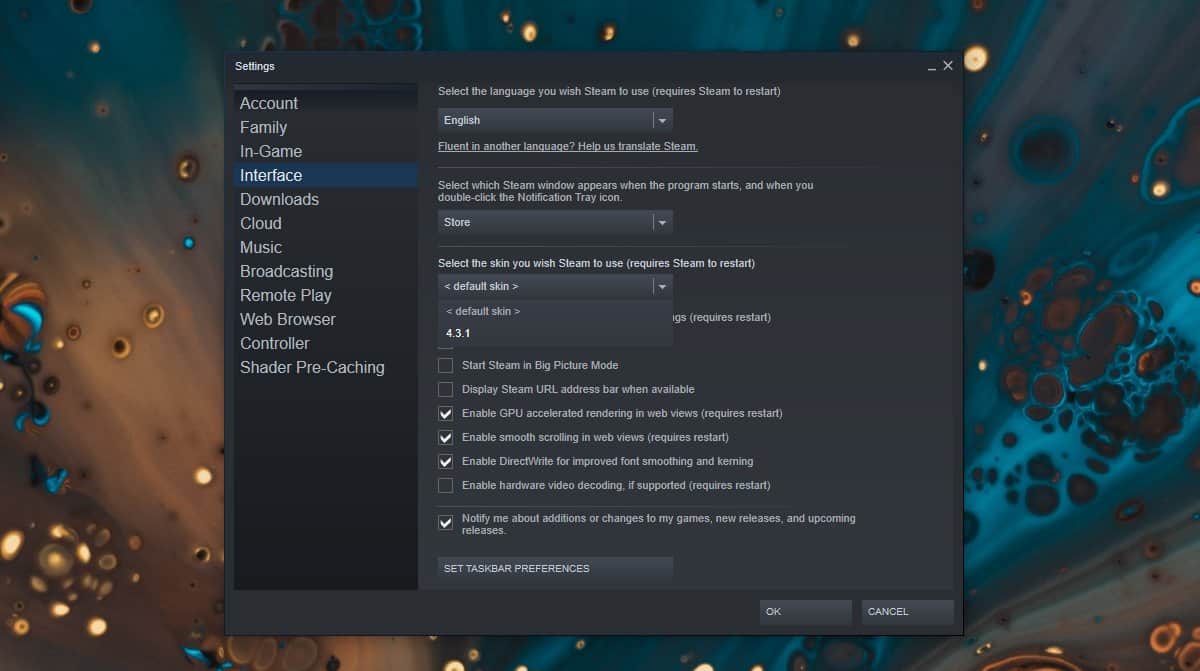
Когато Steam се рестартира, това ще бъде с новата кожа.
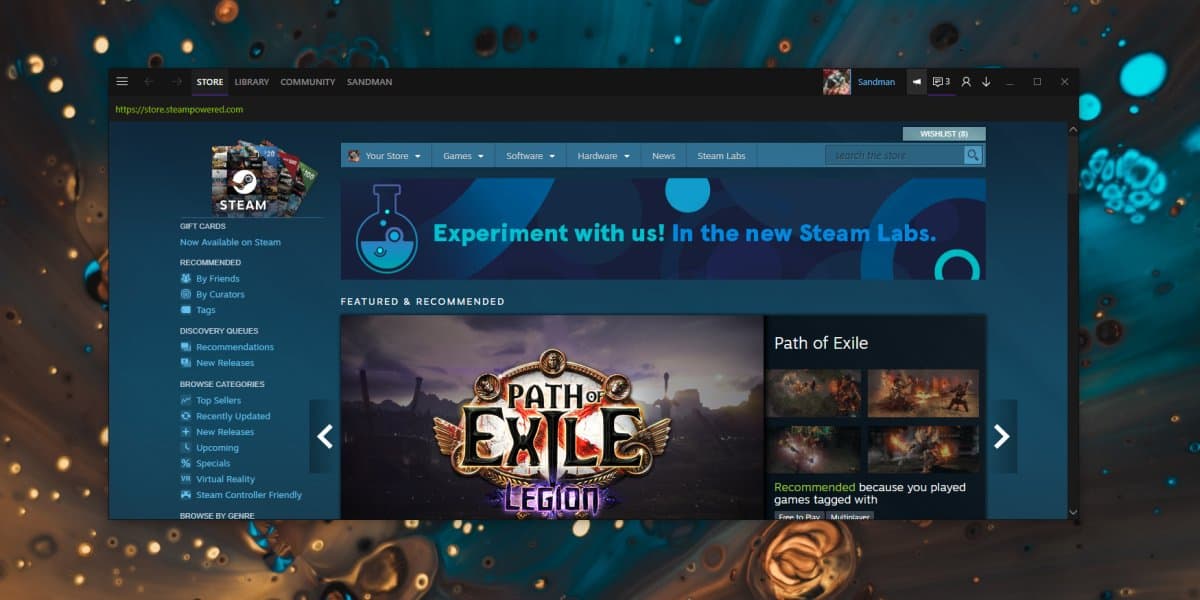
По-рано споменах, че добра Steam кожа щеимат доста файлове и папки. Ако инсталирате кожа и има някои части от клиента на Steam, които все още използват стария потребителски интерфейс или нещо не изглежда правилно, възможно е разработчикът на кожата да не е променил тази конкретна част от Steam UI , Можете да опитате да използвате различна кожа или да видите дали можете да направите това, което имате, ако не липсва нещо твърде критично.













Коментари